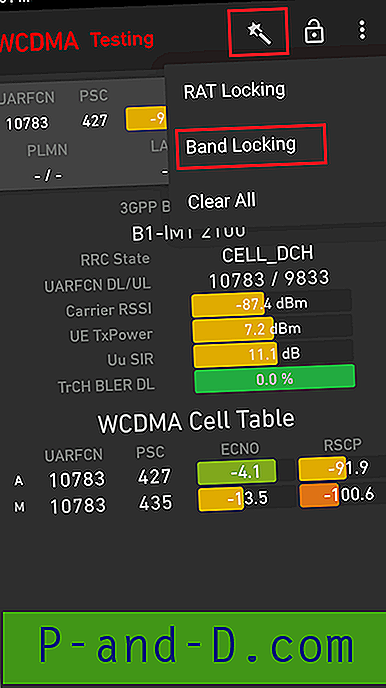De fleste computerbrugere vil have deres egen oplevelse eller kende nogen, der har oplevet useriøs software, der bliver installeret på deres system. Selvom det findes i mange former, kaldes rogueware ofte som falsk antivirus-software, som er et slags program, der kaster sig vej til din computer og foregiver at være et rigtigt antivirusprogram. Derefter kører det, der i bund og grund er en simulering, der fortæller dig, at din maskine er inficeret med vira, trojanere, orme og andre skræmmende programmer, og du er nødt til at købe deres software for at fjerne problemerne. Dette er selvfølgelig en løgn, og problemerne er fremstillet af det falske program for at skræmme dig til at købe det. Der er også lignende forfalskninger, der fortæller dig, at harddisken er ved at dø, og du er nødt til at betale et gebyr for at "gendanne" dine filer.
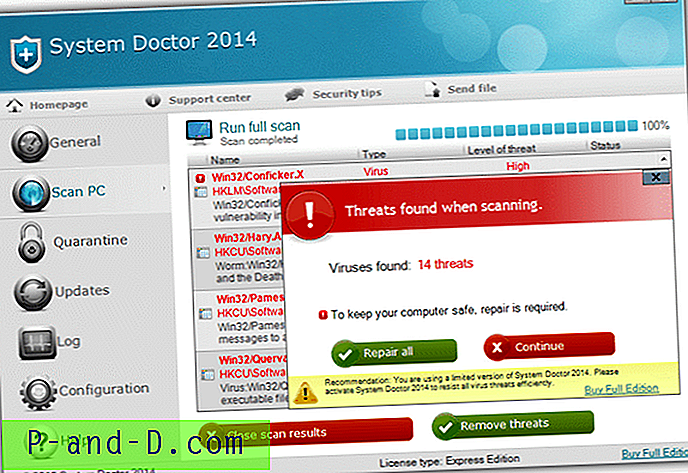
Ofte forstyrrer en falsk antivirus den aktuelle sikkerhedssoftware og deaktiverer Windows-funktioner for at forsøge at forhindre dig i at deaktivere dens proces. Det vil normalt forhindre dig i at køre alle EXE-filer, såsom webbrowsere, sikkerhedsscannere, Task Manager, Regedit, Command Prompt og næsten enhver anden eksekverbar. Grundlæggende låser den din pc lige nok til at gøre den næsten ubrugelig og beskytter sig selv mod sletning.
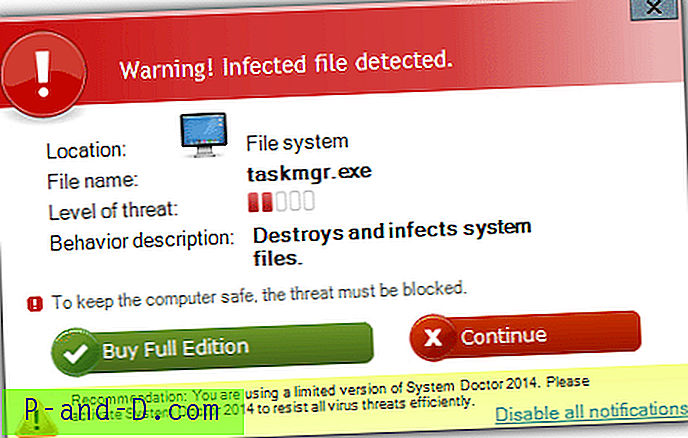
Det ved falsk antivirus-software er, at det mest er ikke-destruktiv, hvilket betyder, at dine filer ikke er i fare, som de ville være med en virus eller orm, der ødelægger data. I stedet krøller de i bund og grund computeren og narrer dig til at betale (hvilket ikke gør noget bortset fra, at du kan stoppe det falske program), eller indtil du finder en måde at dræbe programmet og rydde op i systemet. Der er selvfølgelig andre former for useriøs og ondsindet software, idet ransomware er ens, men endnu mere aggressiv, der låser dig ud af Windows helt, indtil du betaler et gebyr. Heldigvis er det nemt at fjerne falske antivirus-, internetsikkerheds-, antispyware- og harddiskgendannelsesprogrammer med en lille oplevelse, og der er flere værktøjer der kan hjælpe. Nogle vil være i stand til at dræbe processen, så al din software kan køre normalt ved hjælp af din foretrukne malware-scanner til at rydde resterne op. Andre programmer kan dræbe og rengøre på samme tid. Her er nogle værktøjer, du kan prøve.
1. RogueKiller
RogueKiller by Tigzy er et meget effektivt værktøj til at dræbe de fleste typer rogue software døde i dens spor. Dette inkluderer næsten alle falske antivirus- eller falske hdd-roguer, falsk politi og andre typer ransomware, TDSS-trojanere og flere nul-tilgang infektioner. Ud over at være i stand til at scanne og dræbe ondsindede kørende processer, drivere og tjenester ved hjælp af dets sortliste, kan RogueKiller også udføre flere reparationer af systemet, nogle af disse programmer kan efterlade.
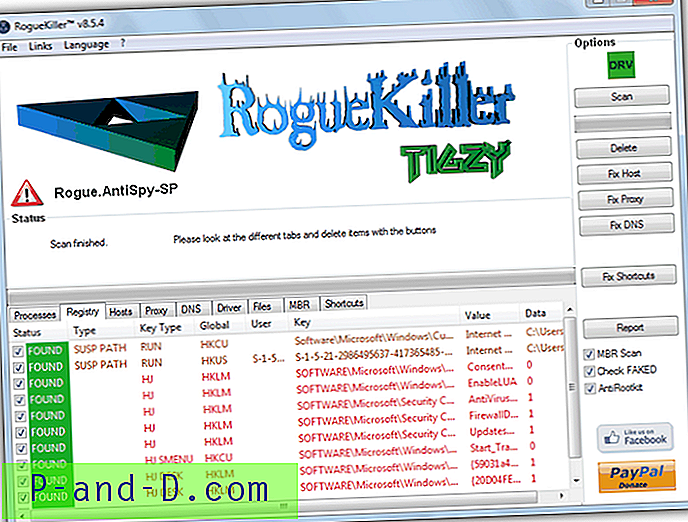
Når programmet er startet, kører det straks en hurtig scanning af kørende processer og tjenester og dræber derefter alt, der konstateres at være ondsindet. Hvis du ville, kunne du lukke den, efter at den falske av-proces er blevet dræbt og køre en malware-scanner som Malwarebytes for at tage sig af rengøringsprocessen. Selve programmet har adskillige muligheder for at løse problemer, såsom at fjerne mistænkelige poster fra Registernøglerne Run og RunOnce, mistænkelige opgaver og også alt ondsindet i startmappen. Alle genveje, der er skjult af falske hdd-programmer, kan også gendannes.
Tryk blot på Scan, og registreringsdatabasen kontrolleres, og du kan derefter selektivt fjerne alle poster, der ikke ser ud til at være forbundet med rogueware, før du klikker på Slet. Hvis noget i Hosts-filen eller Proxy- og DNS-indstillinger under scanningen viser sig at være ikke-standard, har du muligheden for at se, hvad det er, og nulstille en af disse tilbage til standardindstillingen ved hjælp af de tre knapper til højre. Muligheden MBR understøtter op til fem fysiske enheder, og hvis der registreres en infektion i et drevs startpost, har programmet evnen til at reparere det og vende tilbage til en standard boot-loader.
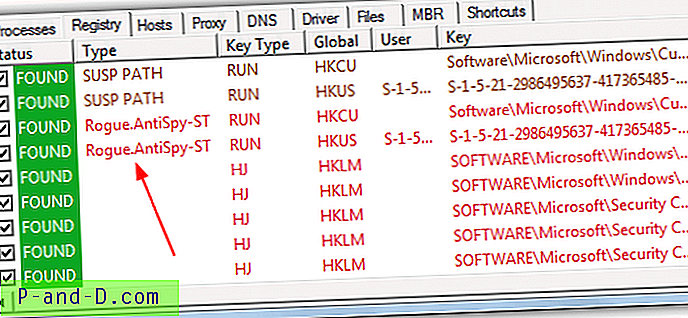
RogueKiller.exe har et pænt trick, fordi det undertiden vil starte, selvom den falske antivirus har blokeret eksekverbare filer i at køre, for eksempel omgås den Smart Security, men kunne ikke gøre det samme på System Care uden at omdøbe exe til Winlogon.exe eller Explorer.exe. Programmet sender anonym statistik tilbage til udvikleren, og i RogueKiller-vinduet står det, at hvis du ikke er enig i dette, skal du ikke bruge programmet.
Download RogueKiller
2. RKill
Rkill-værktøjet blev oprindeligt designet til hurtigt at dræbe processen med en falsk antivirus eller andet stykke rogue software, så du kunne køre et andet værktøj til at rydde op. Det er nu blevet mere nyttigt med et par flere tilføjede evner, der kan hjælpe dig med at rette og gendanne nogle grundlæggende systemindstillinger, der ofte bliver berørt. Disse inkluderer eksekverbare filtilknytninger, der stopper eksekverbare filer i at køre og systempolitikker, der kan deaktivere visse systemfunktioner som Task Manager eller Kommandoprompten.
Selvom disse ekstra reparationsfunktioner er meget nyttige, er RKill stadig ikke beregnet til at være et fjernelsesværktøj til den falske antivirus eller rogueware, men et middel til at stoppe det i at køre, så du kan køre andre programmer til at håndtere det. Den ondsindede eksekverbare fil og eventuelle opstart-poster i registreringsdatabasen forbliver stadig, indtil de fjernes med tredjepartssoftware som Malwarebytes eller Hitman Pro osv. Du skal heller ikke genstarte computeren mellem at bruge RKill og køre en malware-scanning, fordi rogueware simpelthen genaktiverer sig selv igen ved opstart.
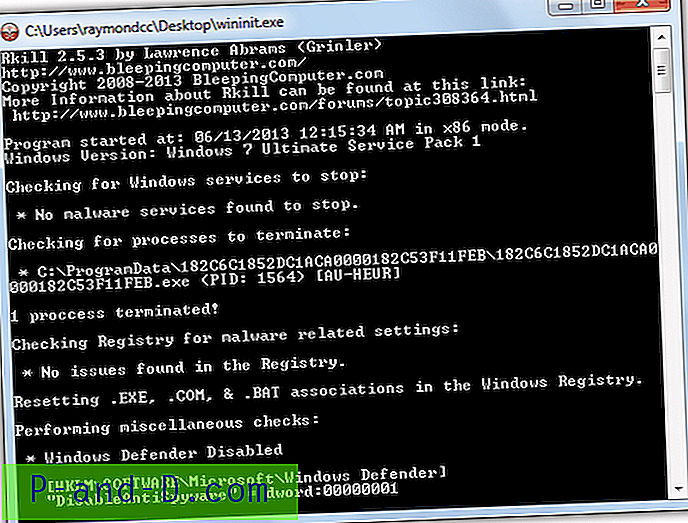
Brug til RKill er simpelthen at downloade programmet og starte det, alle andre operationer til scanning og drabsprocesser, kontrol af registreringsdatabasen, tjenester, digitale signaturer og HOSTS-filen er fuldautomatisk uden interaktion krævet. Du finder på webstedet, at der er flere forskellige links, der kan downloades, de er faktisk den samme fil, men med forskellige navne til at omgå den useriøse proces. Vi fandt, at de fleste nyere falske antivirus-roguer også blokerer for .com- og .scr-udvidelser såvel som .exe, selvom omdøbe filen til winlogon.exe, explorer.exe, userinit.exe eller wininit.exe så ud til at fungere stort set hele tiden . Efter at RKill er afsluttet, skal du nu være i stand til at installere eller køre antivirus / antimalware-programmer for at afslutte rengøringsprocessen.
Download RKill
3. Brug af en produktnøgle til at dræbe den falske antivirus
Selvom vi naturligvis ikke anbefaler, at du gør dette, men hvis du skulle købe falsk antivirus-software, er det, du skal sendes, aktiveringsdetaljer for at registrere programmet. Dette vil bestå af noget som et brugernavn eller en e-mail-adresse og en produktnøgle, som du derefter indtaster i programmet. Derefter vil du snart opdage, at softwaren faktisk ikke gør noget og kun giver dig mulighed for at stoppe eller afslutte programmet. Dette er dog nyttigt, da systemet med den rogue-proces er stoppet, kan scannes normalt, og det useriøse program let kan fjernes.
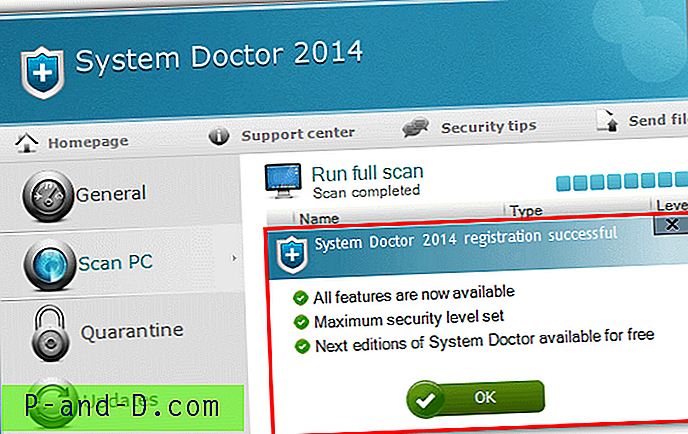
Vi stødte på en fantastisk webstedsressource kaldet S! Ri.URZ, der vil give nogle oplysninger og skærmbilleder til det meste af den falske software derude. Hvad det også viser, hvor det er muligt, er produktnøglen til at aktivere det falske program og ethvert brugernavn eller e-mail, der skal indtastes. De fleste useriøse software har en "Køb nu", "Aktivér software" eller "Fjern alle trusler" -knappen let synlig, så du kan indtaste en seriel. Indtast detaljerne fra S! Ri.URZ-webstedet, og hvis aktiveringen er vellykket, kan programmet nu lukkes helt, så reel sikkerhedssoftware kan køre. Som du kan se ovenfor, registrerede vi System Doctor 2014 ved hjælp af den medfølgende nøgle, og resten var let, efter at den blev lukket.
På næste side har vi 3 flere løsninger og nogle tip, hvis du har problemer.
1 2Næste › Se alt